iPad: Hoe de SIM-kaart in te voegen of te verwijderen
Leer hoe u toegang krijgt tot de SIM-kaart op de Apple iPad met deze handleiding.

Bluetooth-apparaten hebben ons leven gemakkelijker gemaakt doordat er geen kabels meer nodig zijn. Het is tegenwoordig moeilijk om iemand te zien die een bedrade hoofdtelefoon gebruikt. Bluetooth is echter niet zo betrouwbaar als bekabelde connectiviteit en stuit vaak op enkele problemen . Een probleem dat u kunt tegenkomen, is wanneer uw iPhone geen Bluetooth-apparaat kan vinden.
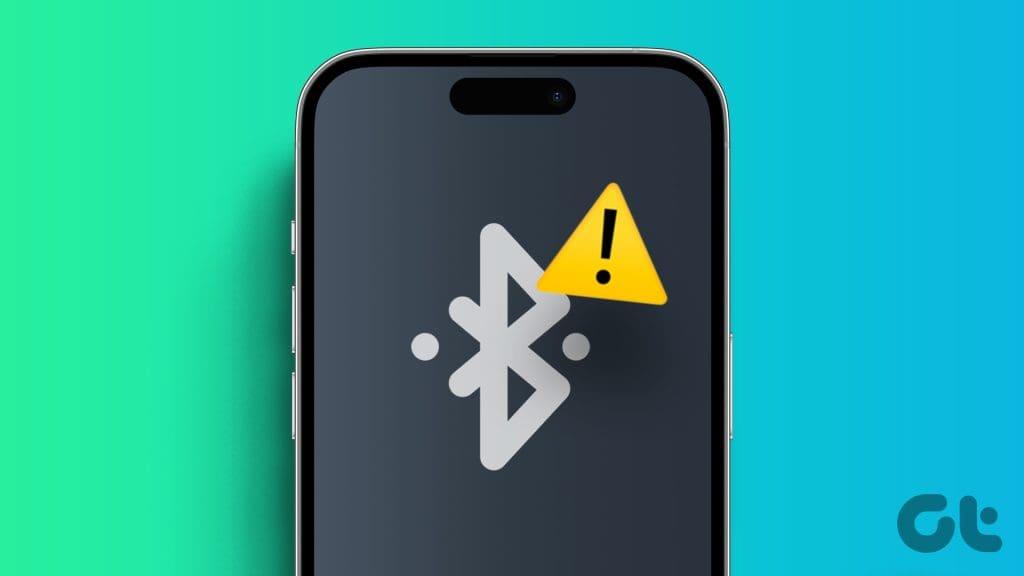
Dit probleem kan worden veroorzaakt door problemen op uw iPhone of op het Bluetooth-apparaat. In dit artikel laten we u twaalf methoden zien waarmee u het probleem kunt oplossen. Maar laten we eerst begrijpen waarom dit probleem zich überhaupt voordoet.
Hier zijn enkele van de mogelijke redenen waarom uw iPhone geen Bluetooth-apparaten kan vinden.
In het volgende gedeelte van het artikel gaan we dieper in op de bovenstaande redenen en helpen we u het probleem eenvoudig op te lossen.
Hier zijn twaalf methoden, met stapsgewijze instructies, om het probleem op te lossen en ervoor te zorgen dat uw iPhone het Bluetooth-apparaat detecteert. Laten we beginnen.
Als u verbinding probeert te maken met een Bluetooth-apparaat dat ver weg is van uw iPhone, breng het dan dichterbij. Als het apparaat te ver weg is, bevindt het zich mogelijk buiten het connectiviteitsbereik. Daarom kan uw iPhone het apparaat niet detecteren.
Een aantal Bluetooth-apparaten kunnen alleen worden verbonden als u de koppelingsmodus inschakelt. Lees het apparaat daarom handmatig uit en controleer of u de koppelingsmodus moet inschakelen om het apparaat te verbinden.

Bluetooth-apparaten hebben een LED-indicator en als deze rood oplicht, is de batterij bijna leeg. Laad de batterijen op en controleer of u het Bluetooth-apparaat kunt verbinden met uw iPhone,
Als u een 2,4GHz Wi-Fi-band gebruikt, bestaat de mogelijkheid dat u te maken krijgt met interferentie. Dit komt omdat Bluetooth ook een 2,4GHz-frequentieband gebruikt, waardoor de signalen elkaar kunnen overlappen. Daarom veroorzaakt de interferentie problemen en kan deze de Bluetooth-connectiviteit beïnvloeden. Schakel daarom over naar een 5 GHz-band wifi of ontkoppel uw wifi om te controleren of uw iPhone het Bluetooth-apparaat kan vinden.
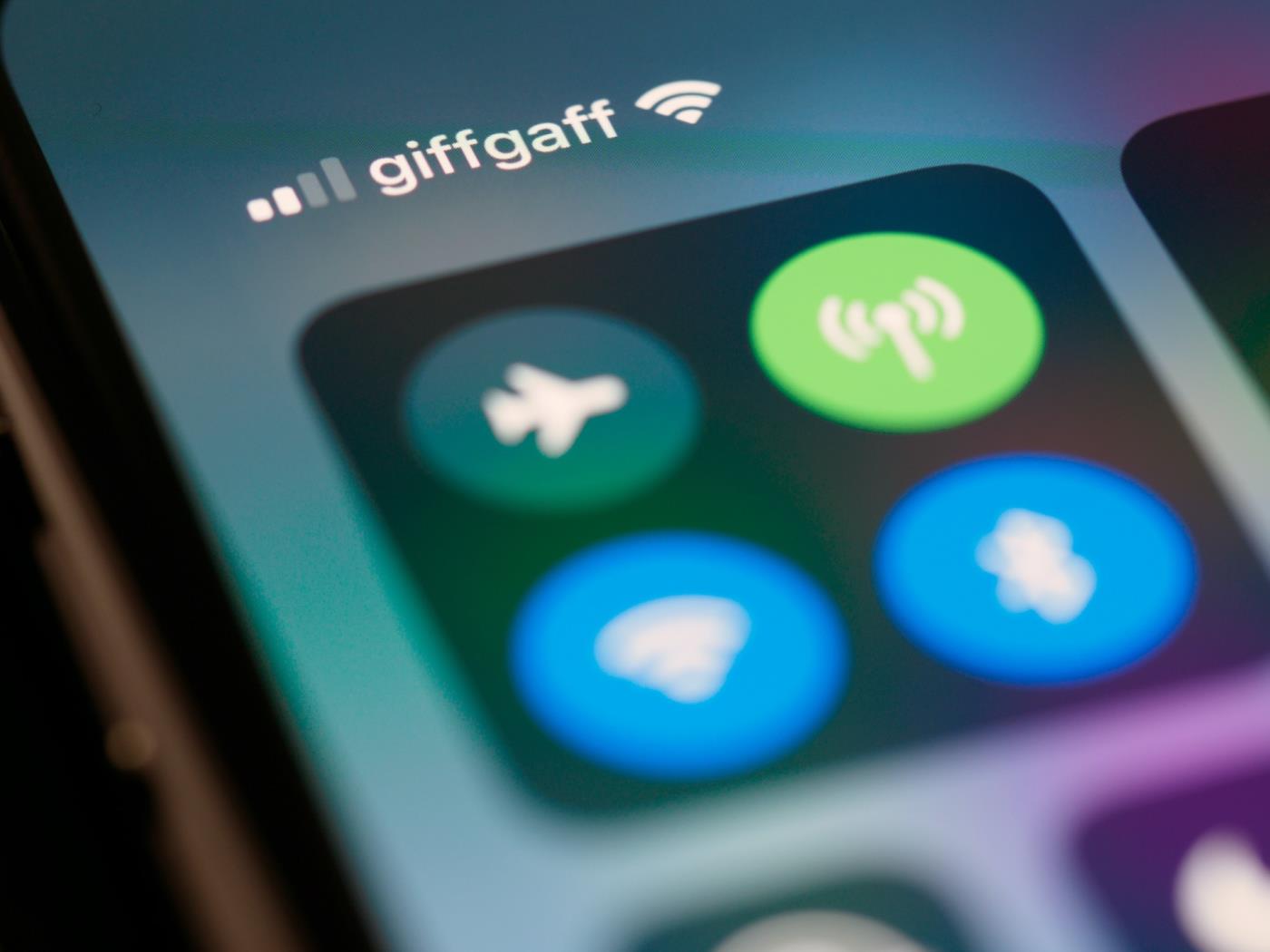
Sommige Bluetooth-apparaten en oortelefoons kunnen mogelijk niet tegelijkertijd verbinding maken met meerdere apparaten. Als uw iPhone het Bluetooth-apparaat niet kan vinden, is deze mogelijk verbonden met een ander apparaat. Koppel het daar dus los van.
Er is geen duidelijke reden waarom deze methode het probleem oplost, maar je kunt proberen alle andere aangesloten apparaten los te koppelen via Bluetooth op je iPhone. Zodra je dat hebt gedaan, probeer je het apparaat te zoeken en kijk je of je iPhone het kan vinden.
Stap 1: Open de app Instellingen.
Stap 2: Tik op Bluetooth.

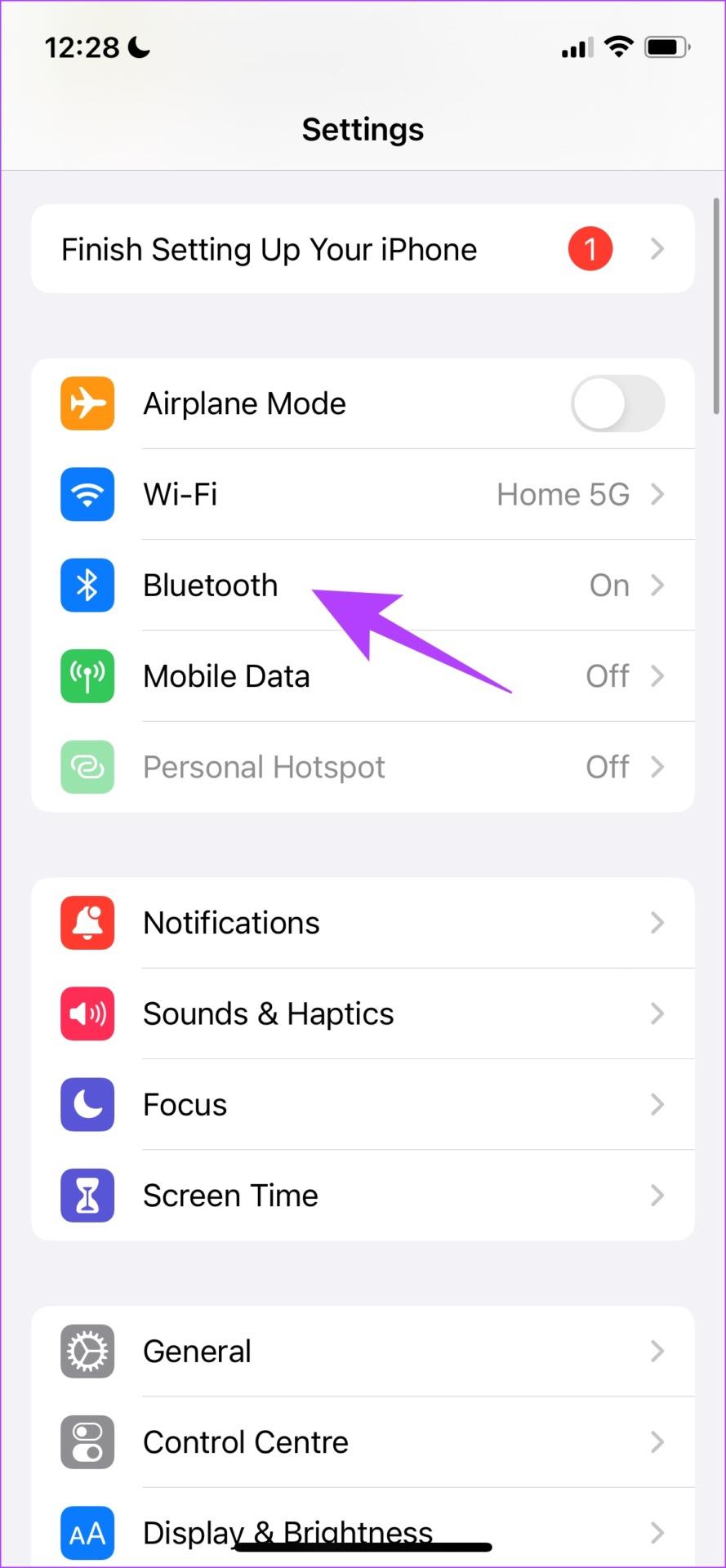
Stap 3: Tik op het verbonden Bluetooth-apparaat om de verbinding met uw iPhone te verbreken.
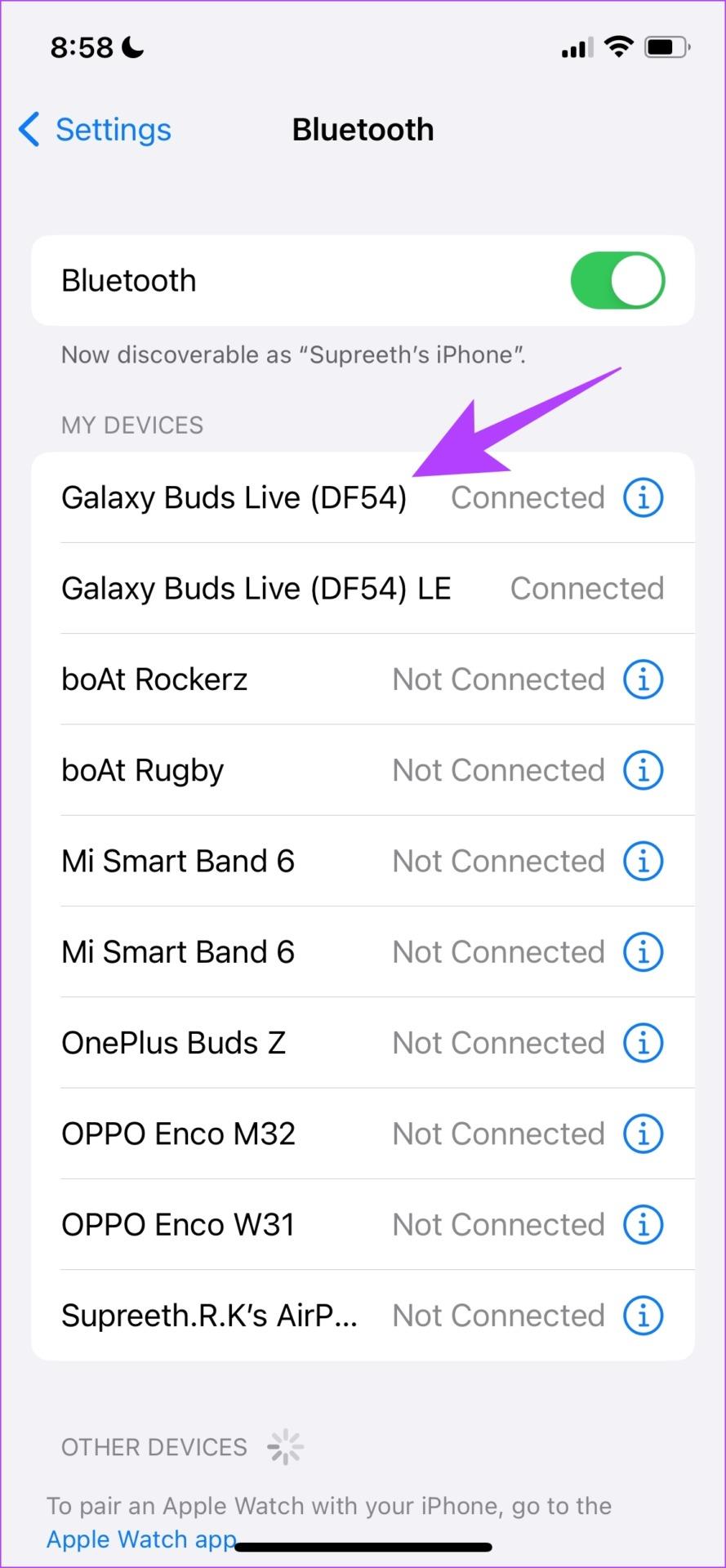
Als dit ook niet werkt, update dan de firmware van uw Bluetooth-apparaat.
Sommige Bluetooth-apparaten worden geleverd met een speciale app om ze te configureren. Deze apps bieden u de mogelijkheid om de firmware bij te werken. Als uw iPhone het Bluetooth-apparaat niet kan vinden, en dit voor veel gebruikers een wijdverbreid probleem is, zullen de ontwikkelaars dit zeker via een update oplossen.
Zo ziet het er bijvoorbeeld uit in de speciale app voor Samsung Bluetooth-apparaten om de firmware bij te werken .
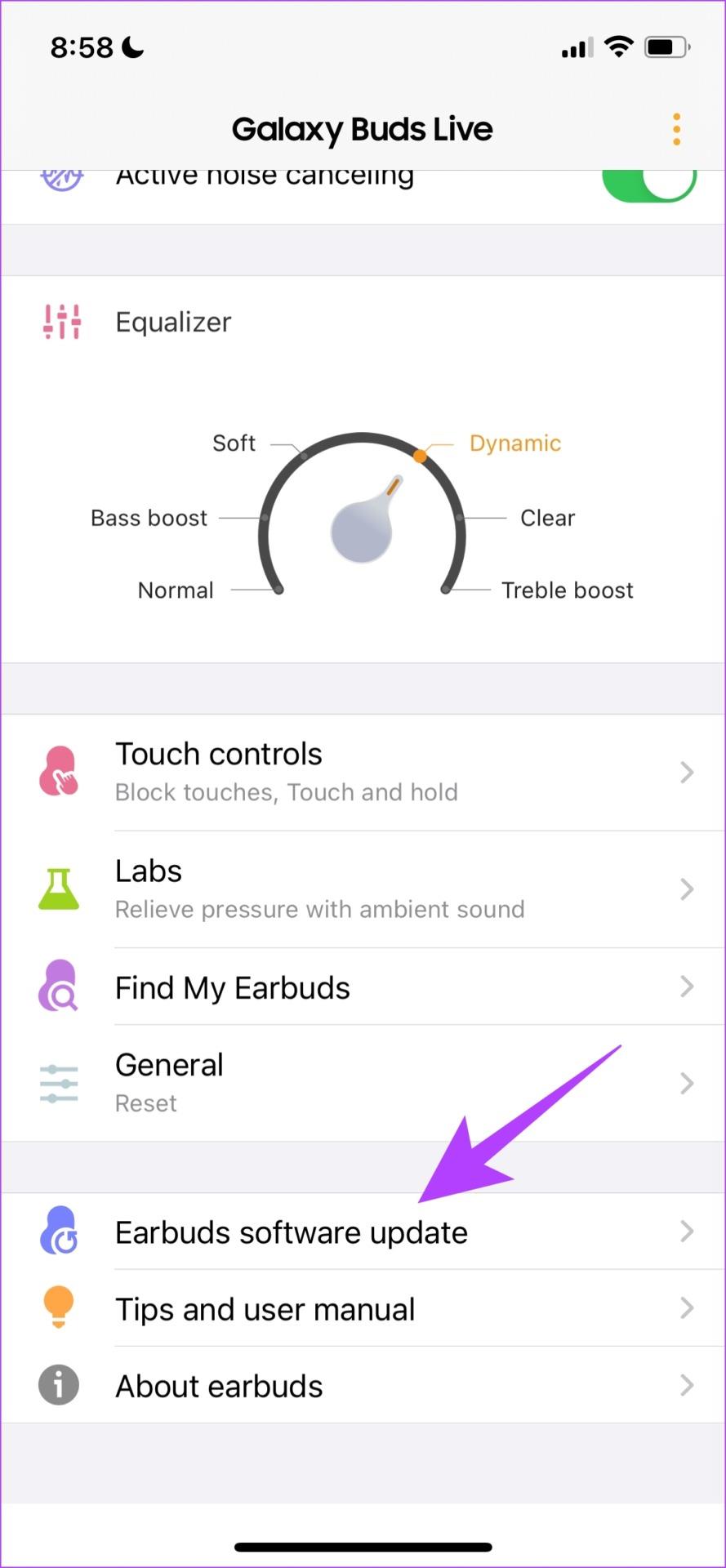
Je kunt deze apps zoeken in de App Store en de firmware updaten binnen de app. Op dezelfde manier bieden deze apps u ook een optie om het Bluetooth-apparaat opnieuw in te stellen als niets anders werkt.
Als u het Bluetooth-apparaat opnieuw instelt, worden alle toegepaste configuraties teruggezet naar hun standaardwaarden. De kans is groot dat de meeste problemen zijn opgelost. Dit is ook mogelijk op de officiële app voor het Bluetooth-apparaat. Zo ziet het eruit in de Samsung Galaxy Buds-app.
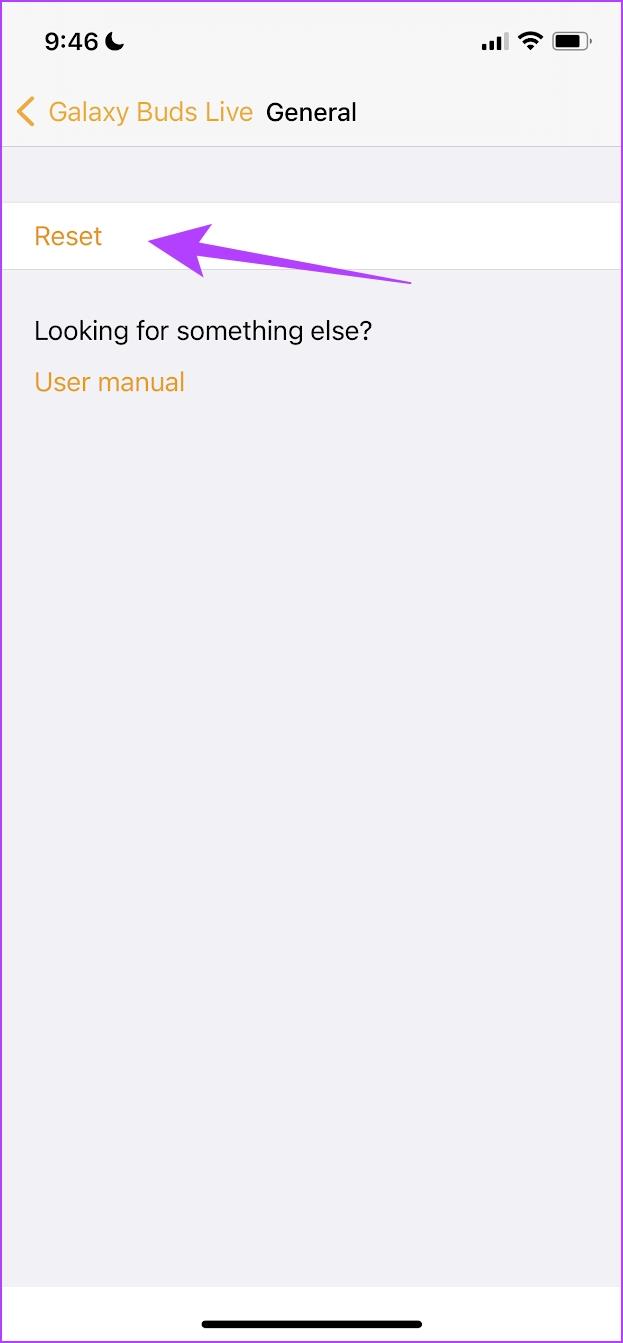
Dit probleem kan ook worden veroorzaakt door een aantal bugs op uw iPhone. Als de bug die ervoor zorgt dat Bluetooth-apparaten niet op je iPhone worden gevonden wijdverbreid is, zal Apple zeker een update uitbrengen. Zo kunt u controleren op een update op uw iPhone.
Stap 1: Open de app Instellingen.
Stap 2: Tik op Algemeen.

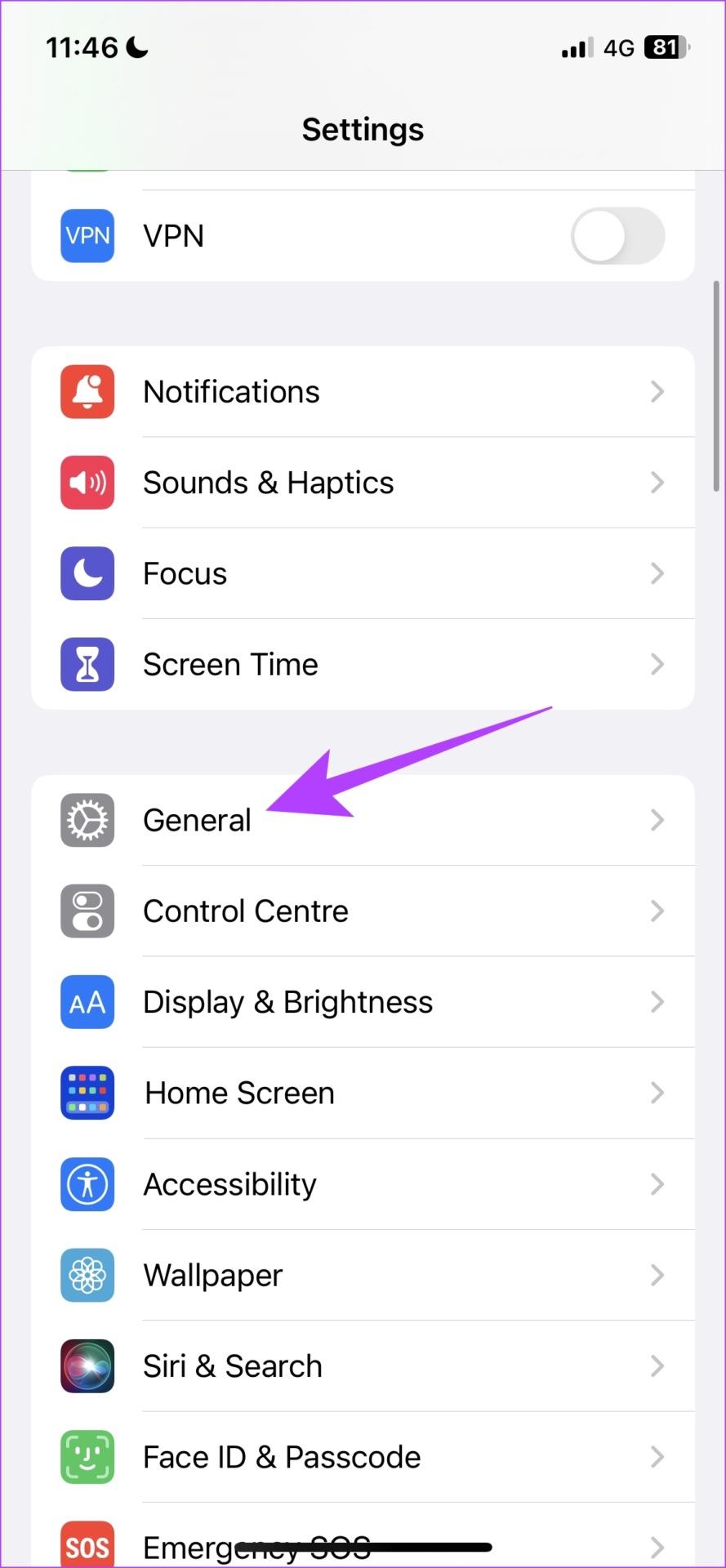
Stap 3: Tik op Software-update.
Stap 4: Als u al over de nieuwste update beschikt, geeft uw iPhone aan dat dit het geval is. Als dit niet het geval is, krijgt u een optie om uw iPhone bij te werken.
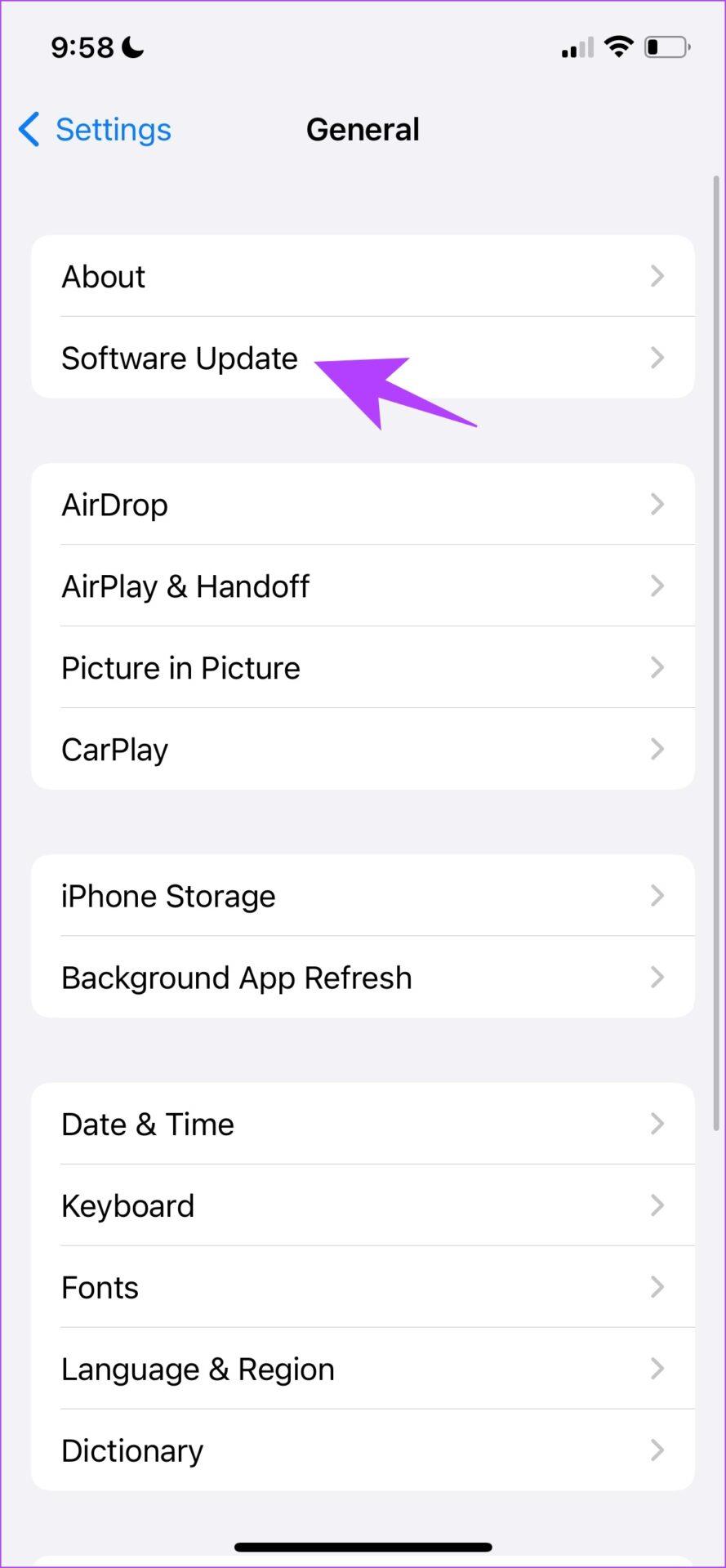
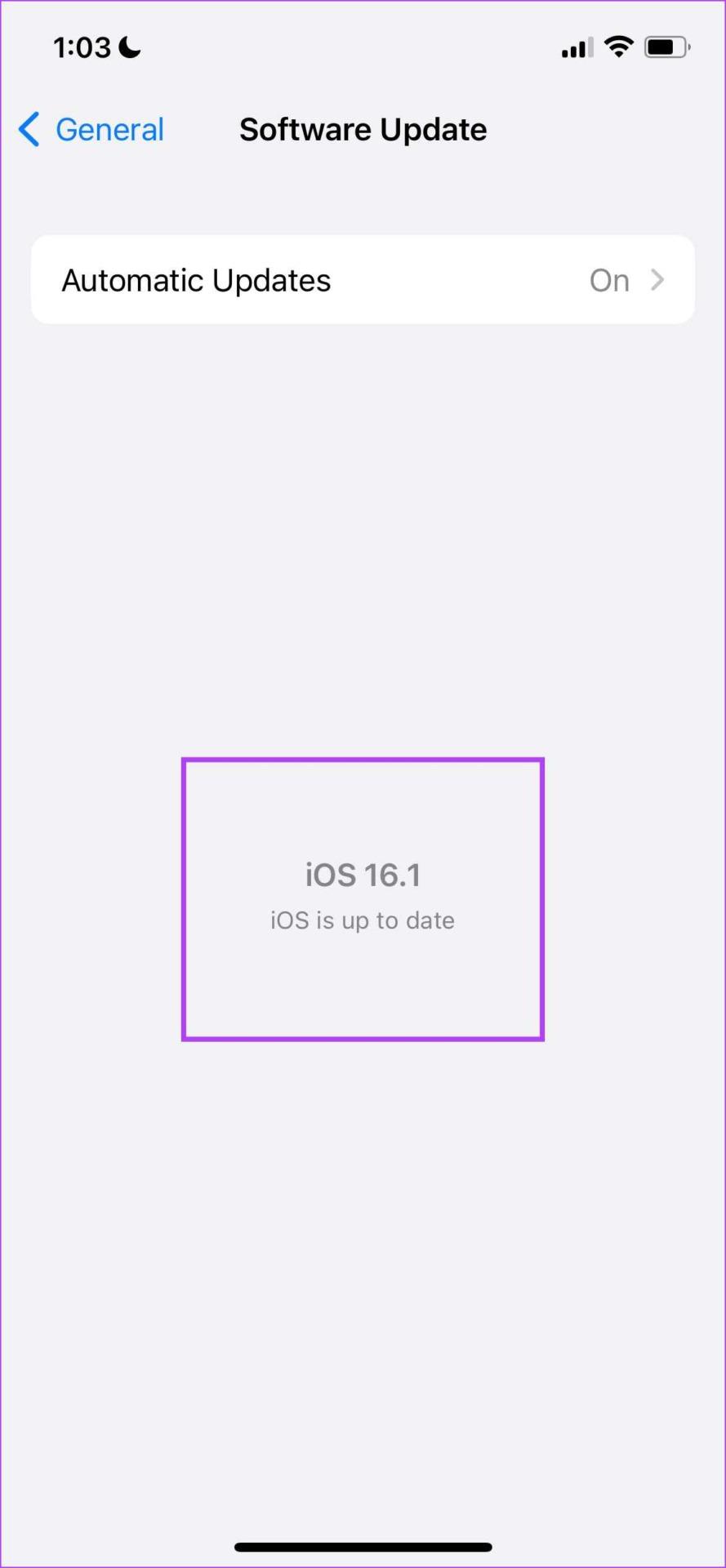
Als u de netwerkinstellingen op uw iPhone opnieuw instelt, worden alle standaardconfiguraties met betrekking tot uw Wi-Fi-, mobiele en Bluetooth-netwerken gereset. Als uw iPhone het Bluetooth-apparaat niet kan vinden, is dit een behoorlijk effectieve oplossing.
Stap 1: Open de app Instellingen.
Stap 2: Tik op Algemeen.

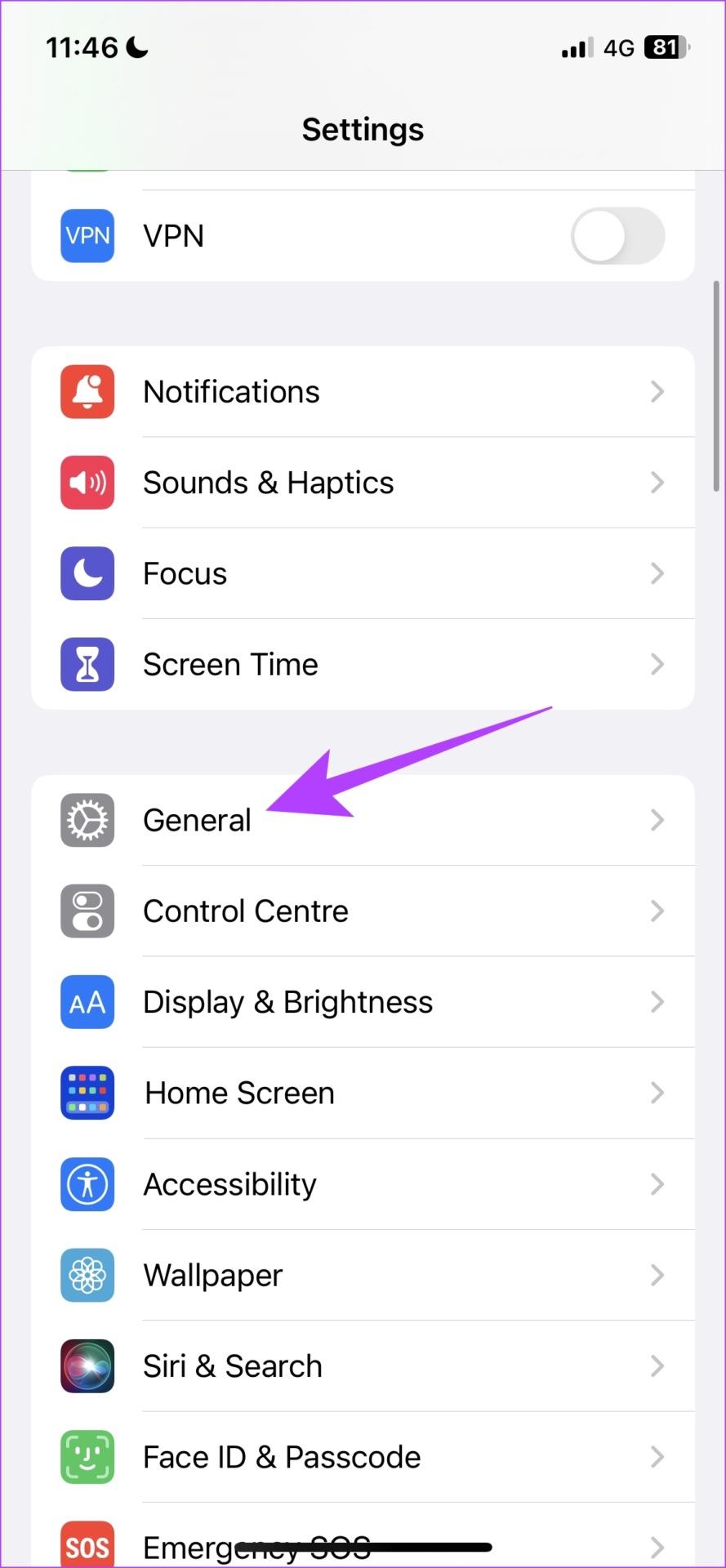
Stap 3: Selecteer 'iPhone overbrengen of resetten' en tik op Reset.
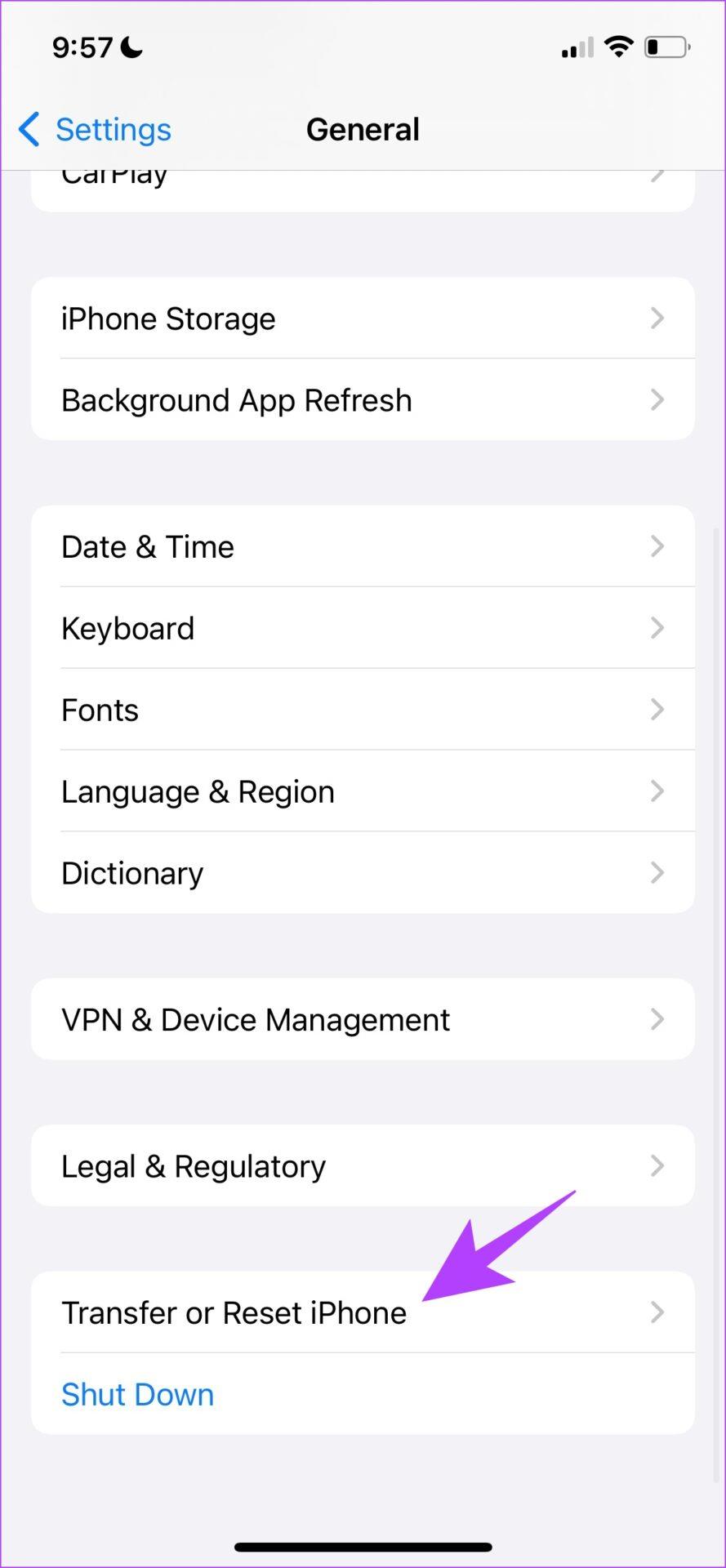
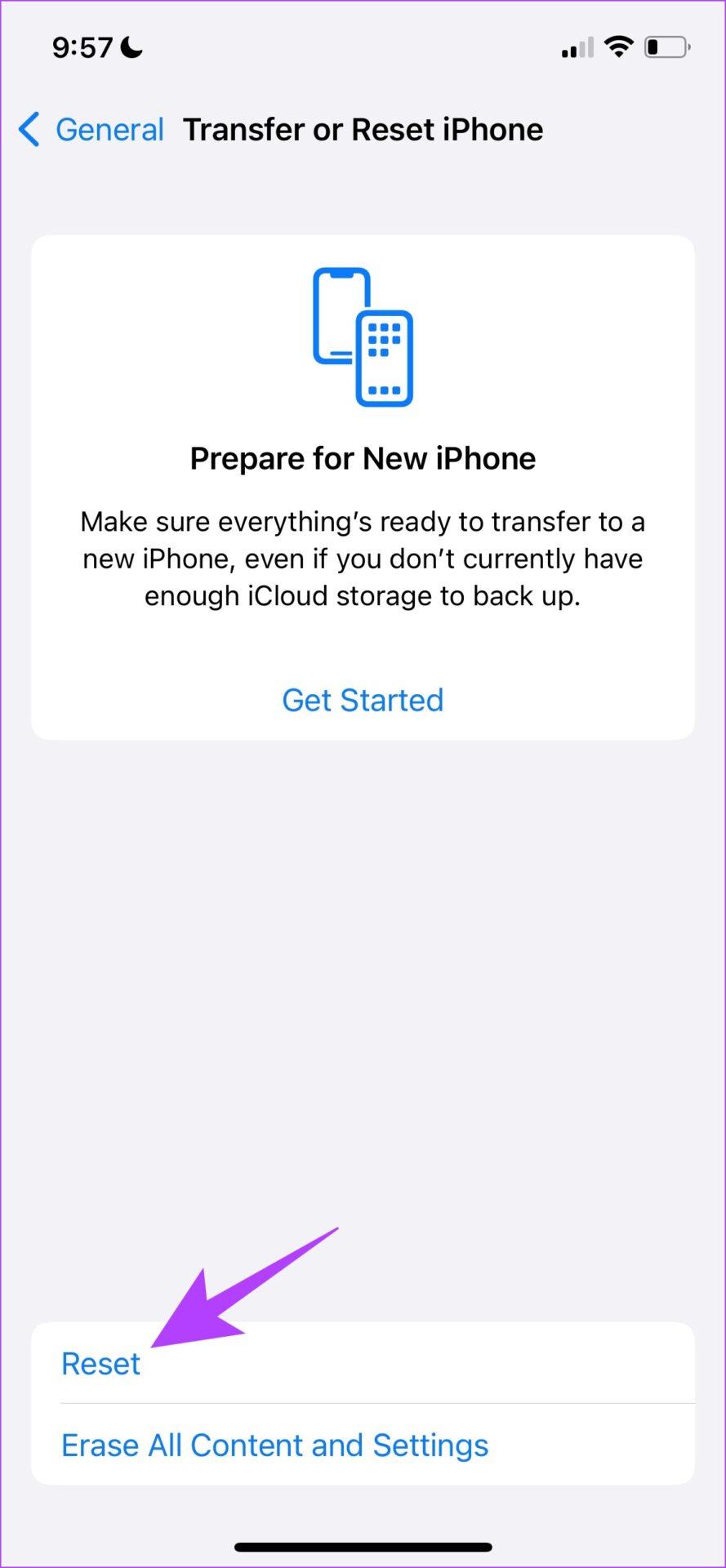
Stap 4: Tik ten slotte op Netwerkinstellingen resetten. Dit zorgt ervoor dat al uw netwerkinstellingen in hun oorspronkelijke staat worden hersteld.
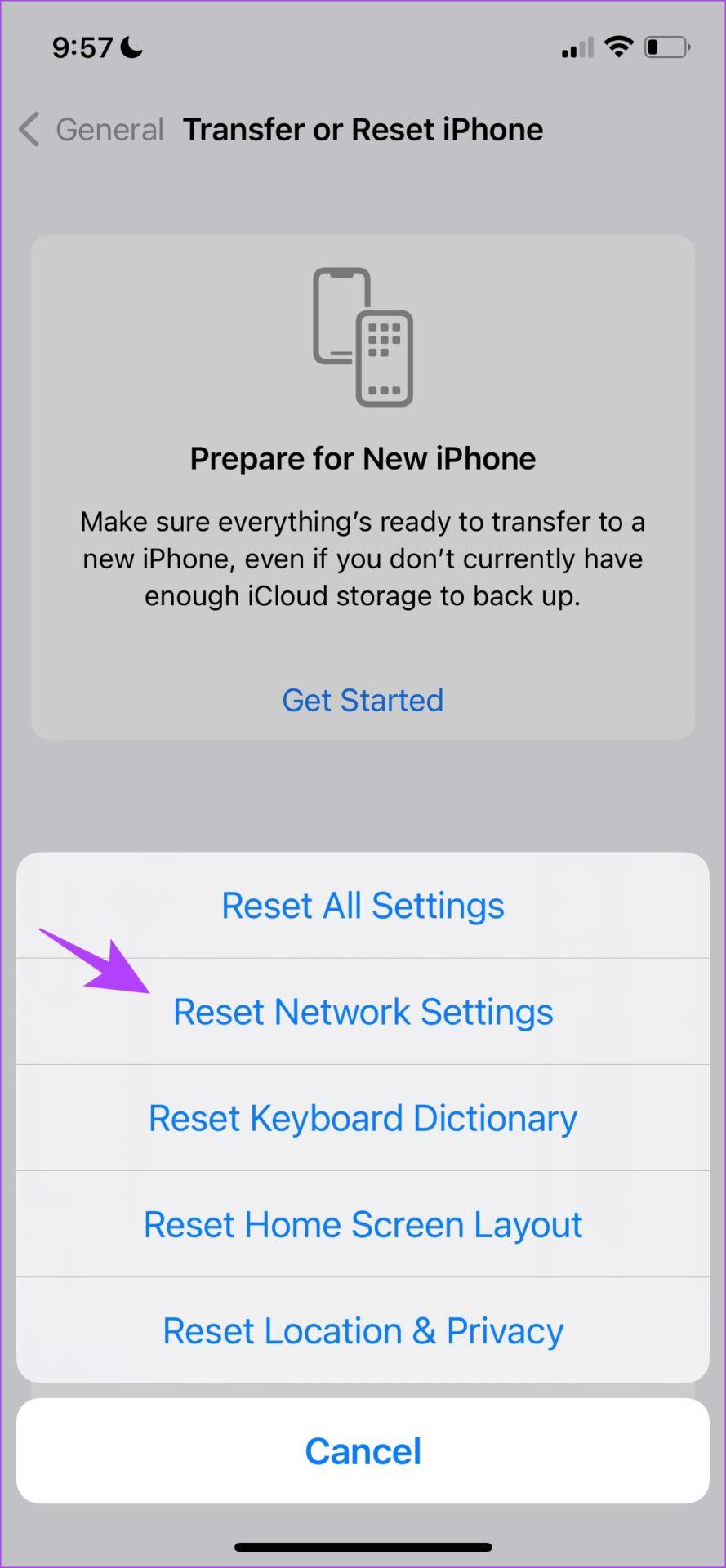
Als dit ook niet werkt, kunt u als laatste redmiddel alle instellingen op uw iPhone resetten.
Het is moeilijk om een verkeerde configuratie op te sporen die een probleem op uw iPhone veroorzaakt. Daarom kunt u als laatste redmiddel overwegen om alle instellingen en configuraties terug te brengen naar hun standaardstatus. Dit is wat het resetten van een iPhone doet zonder uw gegevens te verwijderen. De kans is groot dat alle problemen met Bluetooth ook worden opgelost.
Hier leest u hoe u het moet doen.
Stap 1: Open de app Instellingen en selecteer Algemeen.

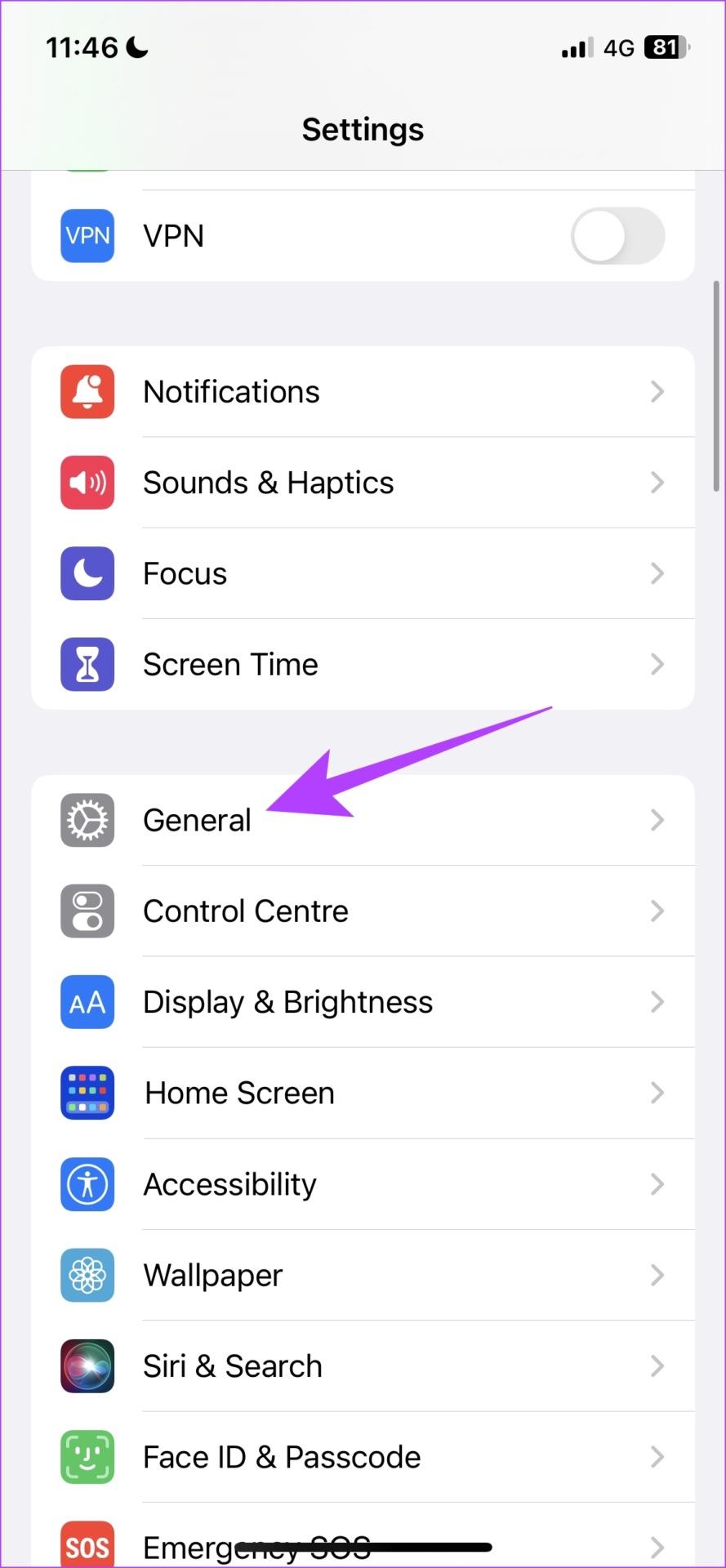
Stap 2: Selecteer 'iPhone overbrengen en resetten'.
Stap 3: Tik op Reset.
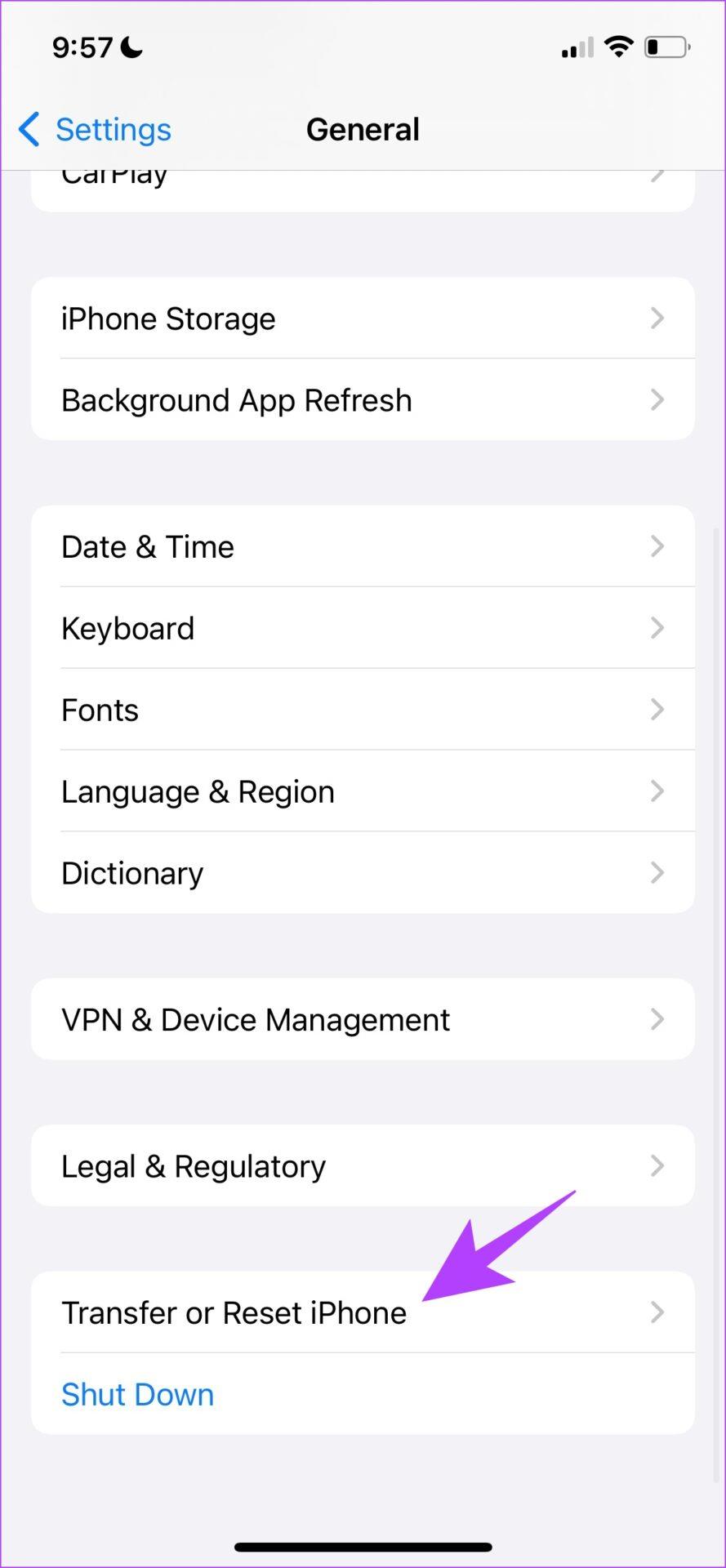
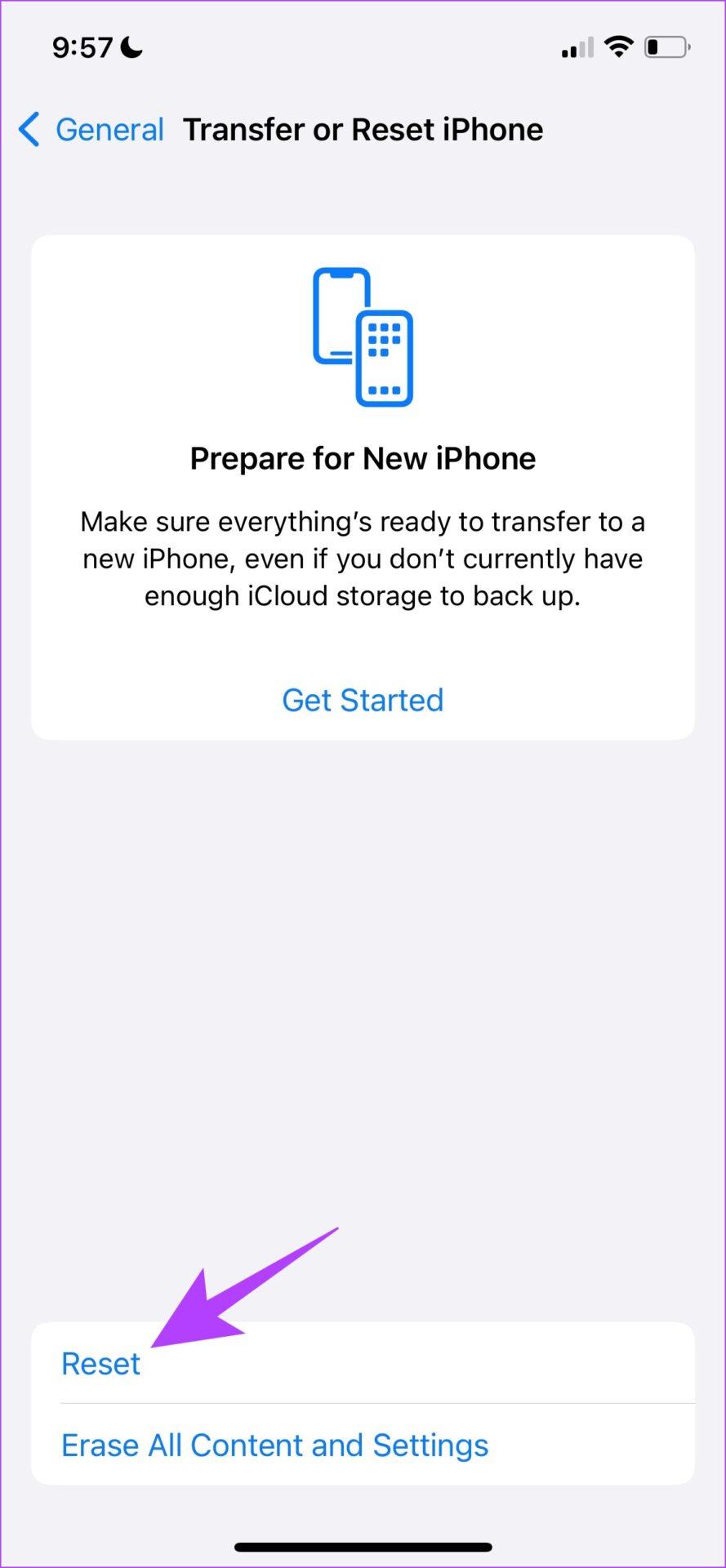
Stap 4: Tik nu op 'Reset alle instellingen' om alle instellingen en configuraties van uw iPhone terug te zetten naar de standaardinstellingen.
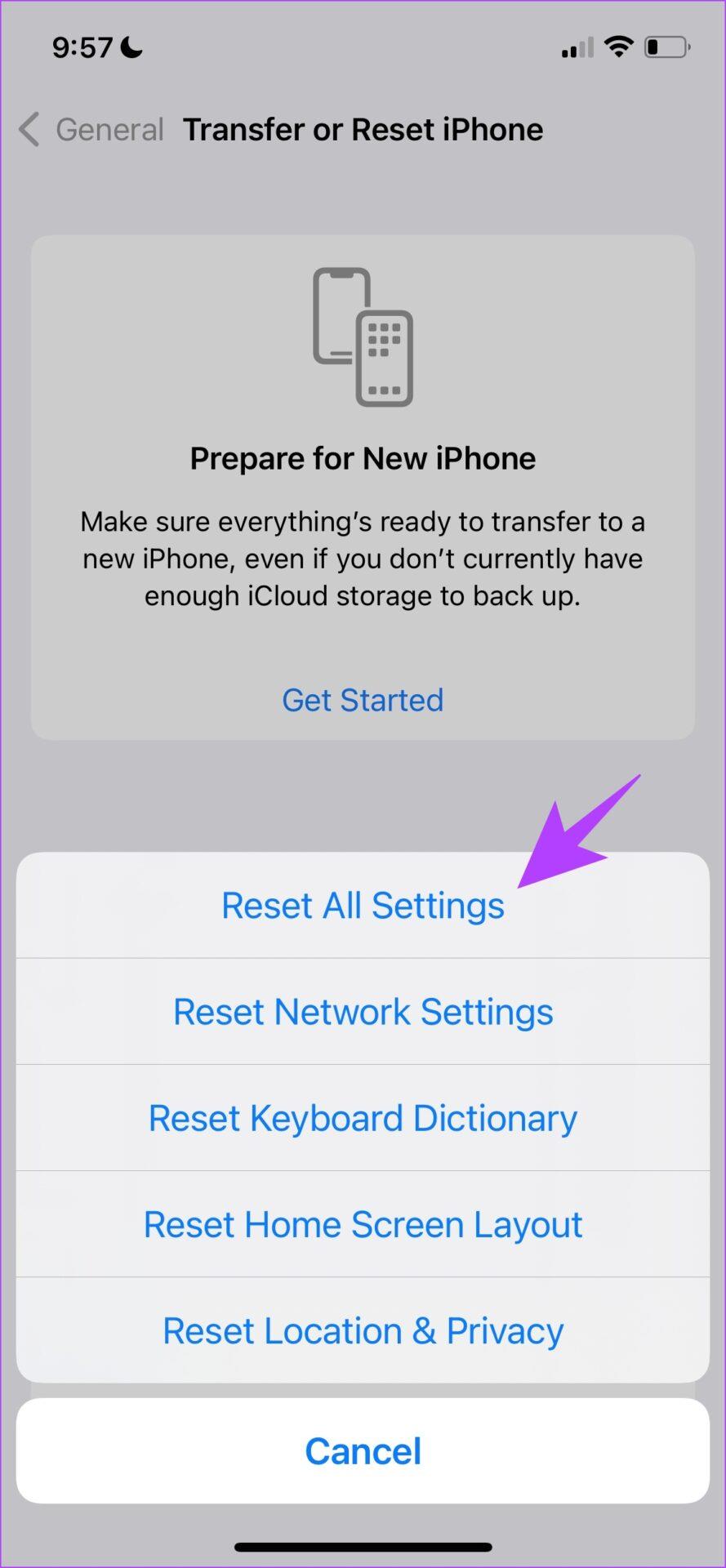
Als geen van de bovenstaande methoden het probleem oplost, neem dan contact op met de klantenservice van Apple. Zij kunnen u wellicht helpen bij het opsporen van hardwaregerelateerde problemen op uw iPhone. Als uw iPhone geen problemen ondervindt, kunt u contact opnemen met de fabrikant van uw Bluetooth-apparaat om te controleren of er problemen zijn.
Als u nog vragen heeft, kunt u de sectie Veelgestelde vragen hieronder raadplegen.
1. Hoe Bluetooth op de iPhone resetten?
U kunt Bluetooth op uw iPhone niet resetten. U kunt echter alleen de netwerkinstellingen op uw iPhone resetten om Bluetooth opnieuw in te stellen.
2. Wat is het bereik van Bluetooth-connectiviteit voor iPhone?
Uw iPhone moet zich binnen een straal van 10 meter bevinden terwijl u het Bluetooth-apparaat gebruikt.
We hopen dat dit artikel je helpt om gemakkelijk Bluetooth-apparaten op de iPhone te ontdekken en er verbinding mee te maken. Bluetooth kan soms onbetrouwbaar zijn, daarom raden we in tijden als deze altijd aan om een bedrade hoofdtelefoon/oortelefoon te bewaren.
Leer hoe u toegang krijgt tot de SIM-kaart op de Apple iPad met deze handleiding.
In deze post behandelen we hoe je een probleem oplost waarbij kaartnavigatie en GPS-functies niet goed werken op de Apple iPhone.
Leer hoe je meerdere applicaties tegelijk van je iPhone kunt verwijderen met deze tutorial. Ontdek handige methoden en tips voor het beheren van je app-opslag.
Leer hoe u Siri-app-suggesties op uw Apple iPhone en iPad kunt verwijderen om een betere gebruikerservaring te krijgen.
Vraagt u zich af waar al uw contacten op uw iPhone zijn gebleven? Hier zijn 5 gegarandeerde manieren om verwijderde contacten op uw iPhone te herstellen.
Ontdek hoe u het meeste uit Google Agenda kunt halen. Hier leest u hoe u Google Agenda op uw iPhone kunt gebruiken, delen en nog veel meer kunt doen.
Om uw onlangs bezochte plaatsen bij te houden, leest u hoe u uw locatiegeschiedenis op iPhone, iPad en Mac kunt controleren.
Wilt u een foto of video op uw iPhone of iPad hernoemen? Hier zijn een paar verschillende manieren om dat snel en efficiënt te doen.
Heeft u bepaalde contacten die u vaak gebruikt? Hier ziet u hoe u contacten kunt toevoegen aan of verwijderen uit uw favorieten op uw iPhone.
Loopt de batterij van uw iPhone leeg tijdens het opladen? Hier zijn enkele eenvoudige maar effectieve oplossingen om te voorkomen dat de batterij van de iPhone leegloopt terwijl u oplaadt.







